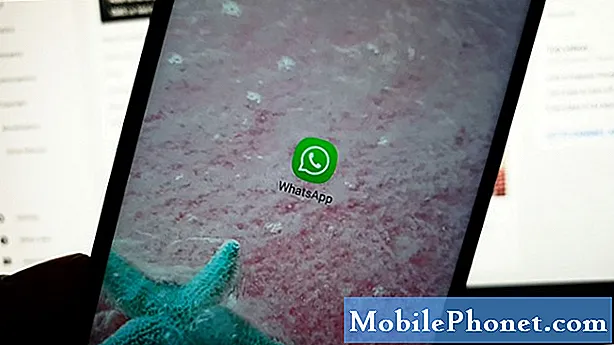На чтение 8 мин. Просмотров 209 Опубликовано 24.04.2021
Whatsapp – одно из самых популярных приложений, используемых сегодня владельцами смартфонов. Он регулярно обновляется, чтобы устранить возможные проблемы совместимости с новой прошивкой. Однако похоже, что у некоторых из наших читателей, владеющих Samsung Galaxy S9 Plus, есть проблемы с ним. Некоторые заявили, что приложение закрывается сразу после его запуска, в то время как другие сообщали об ошибке, которая гласит: «К сожалению, Whatsapp остановился». Оба признака на самом деле являются признаком сбоя приложения, поэтому независимо от того, проявляется ли у вас первый симптом или второй, это одна и та же проблема.
В этом посте я расскажу вам, как устранить неполадки в вашем телефоне. Я поделюсь с вами решением, которое мы всегда используем для решения подобных проблем. Цель этой статьи – избавиться от ошибки и заставить приложение снова работать безупречно. Итак, если вы один из владельцев Galaxy S9 Plus и у вас возникли аналогичные проблемы, продолжайте читать, поскольку эта статья может так или иначе помочь вам.
Прежде чем мы продолжим, если вы ‘ Если вы ищете решение проблемы с вашим телефоном, попробуйте просмотреть наши страницы устранения неполадок, чтобы узнать, поддерживаем ли мы ваше устройство. Если ваш телефон находится в списке поддерживаемых нами устройств, перейдите на страницу устранения неполадок и найдите похожие проблемы. Не стесняйтесь использовать наши решения и обходные пути. Не волнуйтесь, это бесплатно. Но если вам все еще нужна наша помощь, заполните нашу анкету по проблемам Android и нажмите «Отправить», чтобы связаться с нами.
Содержание
- Как исправить сбой Whatsapp на Galaxy S9 Plus
- Первое решение: перезагрузите телефон
- Второе решение: сбросить Whatsapp
- Третье решение: удалите Whatsapp и переустановите его
- Четвертое решение: сбросить настройки телефона
- Свяжитесь с нами
Как исправить сбой Whatsapp на Galaxy S9 Plus
На самом деле вы можете избавиться от проблемы, удалив приложение, но опять же, вы не сможете использовать приложение. Если вы не хотите использовать приложение и эта проблема вас беспокоит, немедленно удалите его, чтобы телефон снова заработал безупречно. Однако, если Whatsapp является одним из приложений, которые вы используете каждый день, вам необходимо попытаться устранить неполадки в телефоне, чтобы устранить проблему. С учетом сказанного, вот что я предлагаю вам сделать с этим:
Первое решение: перезагрузите телефон
Если вы впервые сталкиваетесь с этой проблемой и еще не перезагружали свой телефон, сделайте это. Даже незначительный сбой в системе или сбой, вызванный приложениями, может привести к прекращению работы других приложений, и это может быть лишь одним из таких случаев.
Итак, нажмите эту кнопку питания и перезагрузите его, а затем откройте Instagram, чтобы узнать, вылетает ли он по-прежнему или нет. Если он по-прежнему закрывается сам по себе или показывает сообщение об ошибке, попробуйте вместо этого выполнить принудительную перезагрузку:
- Нажмите и удерживайте одновременно клавиши уменьшения громкости и питания в течение 10 секунд или до тех пор, пока устройство перезагружается.
Эта процедура имитирует отключение аккумулятора и обновляет память телефона, перезагружая все приложения, службы и основные функции. Если проблема не исчезнет даже после этого, переходите к следующей процедуре..
СООТВЕТСТВУЮЩИЕ ЗАПИСИ:
- Instagram продолжает вылетать на Samsung Galaxy S9 Plus с сообщением «К сожалению, Instagram остановился. »Ошибка.
- Галерея Samsung Galaxy S9 Plus продолжает вылетать, показывая ошибку« Галерея остановлена »(простое исправление)
- Приложение Gmail продолжает вылетать на Samsung Galaxy S9 Plus с помощью« К сожалению, Gmail остановлен ».
- Samsung Galaxy S9 Plus продолжает показывать ошибку« К сожалению, сервисы Google Play остановлены »
- Как исправить Samsung Galaxy S9 Plus с ошибкой «К сожалению, передача сообщений остановлена» (простые шаги)
Второе решение: сбросить Whatsapp
Под сбросом я подразумеваю очистку кеша и данных приложения, чтобы верните его к настройкам или конфигурации по умолчанию. Если проблема связана с приложением, этой процедуры более чем достаточно, чтобы ее исправить. Не волнуйтесь, вы не потеряете ни одного из своих важных файлов, если сделаете это:
- На главном экране коснитесь и проведите пальцем вверх или вниз, чтобы отобразить все приложения.
- На главном экране перейдите: Настройки > Приложения .
- Нажмите Диспетчер приложений.
- Найдите, затем нажмите Whatsapp .
- Нажмите Хранилище .
- Нажмите ОЧИСТИТЬ КЭШ.
- Нажмите Кэшированные данные .
- Нажмите CLEAR.
После этого попробуйте открыть приложение, чтобы узнать, продолжает ли оно сбой, и если это все еще происходит, вам нужно выполнить следующее решение, так как это может быть проблема совместимости.
Третье решение: удалите Whatsapp и переустановите его
Мы должны рассмотреть возможность того, что это может быть просто проблема совместимости между приложением и прошивкой. Последнее могло быть обновлено, а приложение – нет. Хотя мы часто предлагаем обновить приложение, с которым у вас возникли проблемы, на этот раз я предлагаю вам просто удалить его, чтобы удалить все его связи с другими приложениями и службами, а затем переустановить его, чтобы убедиться, что у вас установлена последняя версия приложения в ваш телефон:
- На главном экране коснитесь и проведите пальцем вверх или вниз, чтобы отобразить все приложения.
- На главном экране перейдите: Настройки > Приложения .
- Нажмите Диспетчер приложений.
- Найдите, затем нажмите Whatsapp .
- Нажмите УДАЛИТЬ .
- Просмотрите уведомление, затем нажмите ОК для подтверждения.
- Перезагрузите телефон, чтобы обновить память и другие соединения.
Теперь, чтобы убедиться, что на вашем телефоне установлена последняя версия приложения, загрузите новую копию из Play Сохраните и установите его.
- На главном экране коснитесь и проведите пальцем вверх или вниз, чтобы отобразить все приложения.
- Коснитесь Play Store .
- Введите “whatsapp” в поле поиска.
- Выберите Whatsapp , затем нажмите Установить .
- Чтобы продолжить, просмотрите необходимые разрешения приложения, затем нажмите Принять.
Первых трех решений должно быть достаточно, чтобы исправить такую незначительную проблему.. Однако, если по какой-либо причине проблема по-прежнему вас беспокоит, и вам остро нужно использовать приложение, сброс будет стоить того.
Четвертое решение: сбросить настройки телефона
Вам решать, хотите ли вы это сделать или просто удалите приложение со своего телефона. Но если вы хотите продолжить использование приложения, я предлагаю вам это сделать. Сброс исправит все проблемы, связанные с приложениями, и я уверен, что это также решит вашу проблему с Whatsapp. Однако не забудьте сделать резервную копию важных файлов и данных, так как они будут удалены в процессе. Затем убедитесь, что вы знаете учетную запись Google, которую используете в своем телефоне, и ее пароль.
- Выключите устройство.
- Нажмите и удерживайте кнопку увеличения громкости и Bixby , затем нажмите и удерживайте кнопку Power .
- Когда появится зеленый логотип Android, отпустите все клавиши («Установка обновления системы» будет отображаться в течение 30-60 секунд перед отображением параметров меню восстановления системы Android).
- Несколько раз нажмите кнопку уменьшения громкости , чтобы выделить ‘wipe data/factory сбросить ‘.
- Нажмите кнопку Питание , чтобы выбрать.
- Нажмите кнопку Уменьшение громкости пока не будет выделено «Да – удалить все данные пользователя».
- Нажмите кнопку Power , чтобы выбрать и запустить общий сброс.
- Когда общий сброс будет завершен, будет выделено «Перезагрузить систему сейчас».
- Нажмите кнопку питания , чтобы перезагрузить устройство.
Я надеюсь, что это руководство так или иначе поможет вам. Если у вас есть другие проблемы, которыми вы хотите поделиться с нами, свяжитесь с нами в любое время или оставьте комментарий ниже.
Свяжитесь с нами
Мы всегда открыты для Ваши проблемы, вопросы и предложения, поэтому не стесняйтесь обращаться к нам, заполнив эту форму. Мы предлагаем эту бесплатную услугу, и мы не берем за нее ни цента. Но учтите, что мы получаем сотни писем каждый день, и мы не можем ответить на каждое из них. Но будьте уверены, мы читаем каждое полученное сообщение. Для тех, кому мы помогли, поделитесь нашими сообщениями с друзьями, просто поставьте лайк на нашей странице в Facebook и Google+ или подпишитесь на нас в Twitter.
Публикует вас может также захотеть проверить:
- Ошибка настройки электронной почты Galaxy S9 Plus: «Имя пользователя или пароль неверны или доступ POP3/IMAP не включен для этот аккаунт. ”
- Как исправить Samsung Galaxy S9 Plus, который продолжает терять сигнал, периодически пропадает обслуживание/сигнал (простые шаги)
- Как заставить Samsung Galaxy S9 Plus не отвечать на запросы еще раз (простые шаги)
- Что делать, если ваш Samsung Galaxy S9 Plus застрял на логотипе и не загружается (простые шаги)
- Решенный Samsung Galaxy S9 + в цикле перезапуска
- Что делать с Samsung Galaxy S9 Plus, который полностью отключился и не включается (простые шаги)
- Решенный Samsung Galaxy S9 + Влага Обнаружена ошибка после контакта с водой
- Как исправить Samsung Galaxy S9 Plus, который перезагружается сам по себе случайным образом (простые шаги)
Пару недель назад был небольшой сбой в работе WhatsApp. Многие его даже не заметили, но часть пользователей столкнулись с некоторыми проблемами. В прошлом году было несколько более серьезных сбоев, когда огромная доля пользователей не могла оправлять и принимать сообщения. Конечно, такие проблемы решаются довольно быстро, так как ими сразу начинают заниматься лучшие программисты. Вот только иногда проблемы бывают локальными и решаются при помощи некоторых простых действий. Настолько простых, что опытные пользователи иногда ими пренебрегают или просто забывают о том, что так можно было. В этой статье рассмотрим несколько примеров простых и быстрых способов ”оживить” переставший работать WhatsApp на телефоне.
WhatsApp, как и другие приложения, работает не всегда.
Обновлено: последний сбой в работе WhatsApp произошёл 25 октября 2022 года. Мы уже написали отдельную статью про него — обязательно почитайте. Возможно, там вы найдёте ответы на свои вопросы.
Почему не работает WhatsApp
Существует несколько возможных причин, по которым WhatsApp в тот или иной момент не работает на вашем смартфоне. К счастью, все они могут быть исправлены относительно быстро. Если приложение дает сбой, вы не можете отправлять сообщения или у вас возникли другие проблемы, просто следуйте приведенным ниже советам, чтобы снова быть на связи.
Содержание
- 1 Сбой с работе WhatsApp
- 2 Подключение смартфона к сети Интернет
- 3 Остановка WhatsApp и очистка кэша
- 4 Обновление и переустановка WhatsApp
- 5 Работа WhatsApp с VPN
Сбой с работе WhatsApp
Если WhatsApp не работает на вашем телефоне Android, первое, что нужно сделать, это проверить, на вашей стороне проблема или в WhatApp. Вы можете сделать это, посетив один из веб-сайтов, которые сообщают о том, что WhatsApp не работает и в каких странах. Вы можете посетить этот, этот, этот или этот сайт.
Видеозвонки в WhatsApp с компьютера вышли официально. Как звонить
Если один (или все) веб-сайты заявляют, что служба не работает в вашей стране, вы ничего не можете сделать, кроме как подождать, пока WhatsApp не устранит проблему. К сожалению, сбои в работе WhatsApp, а также других популярных сервисов не редкость. Например, не так давно я рассказывал, как восстановить работу YouTube, если с ним что-то не так.
Иногда нажимаешь, но ничего не происходит.
Подключение смартфона к сети Интернет
Если сообщений о сбоях в работе WhatsApp нет, проблема должна быть на вашей стороне. Чтобы попытаться исправить это, первое, что нужно сделать, это проверить самые банальные вещи. Начать стоит с подключения смартфона к сети Интернет.
Сначала выключите Wi-Fi, а затем снова включите его, чтобы посмотреть, помогает ли это. Попробуйте посетить случайный веб-сайт в Интернете или воспроизвести видео на YouTube, чтобы увидеть, есть ли проблемы с вашим подключением.
Поддержка WhatsApp, Telegram и GPS: каким будет Xiaomi Mi Band 6
Если у вас вообще нет доступа к Интернету, возможно, вы находитесь слишком далеко от маршрутизатора или у вас возникли другие проблемы. Как решить проблемы с Wi-Fi, я рассказывал тут. Если дело в сотовом операторе и вы уверены, что в этом месте прием есть, попробуйте перезагрузить смартфон или хотя бы на несколько секунд включить авиарежим. Если не сработало, проблема может быть в симке или самом устройстве.
Многие бегут с WhatsApp на Telegram, но не из-за того, что тот работает стабильнее.
Остановка WhatsApp и очистка кэша
Если WhatsApp по-прежнему не работает, то принудительная остановка и очистка кэша на вашем устройстве могут поспособствовать решению проблемы. Принудительная остановка заново запустит все процессы, а очистка кэша избавляет от временных файлов, хранящихся в приложении.
Чтобы выполнить принудительную остановку, перейдите в настройки своего устройства и нажмите ”Приложения”. Затем прокрутите вниз, пока не найдете WhatsApp, откройте его и нажмите кнопку ”Принудительная остановка” в верхней части экрана. Чтобы очистить кэш, коснитесь параметра ”Хранилище”, а затем выберите параметр ”Очистить кэш”. Как только это будет сделано, запустите WhatsApp и проверьте, работает ли он должным образом.
Какой мессенджер выбрать вместо WhatsApp
Обновление и переустановка WhatsApp
Иногда ошибка в работе приложения связана не с внешними факторами, а с ним самим. Это касается и WhatsApp. Лучше всего обновить его до последней версии, зайдя в Google Play и коснувшись пункта ”Мои приложения и игры”. Затем надо нажать кнопку ”Обновить” рядом с WhatsApp, если она доступна.
Если это не помогло или обновление недоступно, лучше всего удалить приложение с устройства, а затем установить его заново.
А вы пользуетесь WhatsApp? Или выбрали другой мессенджер?
Работа WhatsApp с VPN
Есть у VPN свои плюсы, но иногда они только мешают. Они позволяют скрыть свою личность в Интернете, обойти региональные ограничения на контент для таких сервисов, как Netflix, и получить доступ к WhatsApp в странах, где он недоступен. Однако VPN может быть причиной того, что WhatsApp у вас не работает.
WhatsApp больше не нужен? Все переходят в Telegram
Иногда это может сказаться на работе всего сервиса, а иногда только на некоторых его функциях, но такое влияние является обычным делом. Поэтому, если у вас не работает WhatsApp, просто попробуйте отключите VPN. С большой долей вероятности это может помочь.
Если все эти советы не помогли, значит трудности куда более глобальные и они будут решены специалистами. 99,9% локальных проблем с WhatsApp решают советы, приведенные выше.
Содержание
- Исправление Galaxy A10 с ошибкой Whatsapp, вылетает
Как я уже говорил ранее, легче решить проблемы, вызванные сторонними приложениями, потому что вы можете просто удалить приложение со своего телефона, и проблема также исчезнет. Но мы знаем, что WhatsApp может быть очень важен для некоторых пользователей, поэтому о том, чтобы его не использовать по телефону, не может быть и речи. Вот почему мы поможем вам исправить ошибку «Whatsapp продолжает останавливаться», чтобы вы могли продолжать пользоваться приложением. Вот что вам нужно сделать:
Первое решение: принудительно перезагрузите Galaxy A10
Если вы столкнулись с этой ошибкой впервые, возможно, проблема незначительна или вызвана небольшими сбоями в прошивке. На этом этапе лучше всего принять самое простое, но эффективное решение — принудительный перезапуск. Это имитация извлечения батареи, при которой память телефона обновляется и перезагружаются все приложения и службы. Возможно, это единственная процедура, которую вам нужно сделать. Вот как…
- Нажмите и удерживайте кнопку уменьшения громкости и пока не отпускайте ее.
- Удерживая нажатой кнопку громкости, также нажмите и удерживайте кнопку питания.
- Удерживайте обе клавиши вместе в течение 15 секунд или до тех пор, пока на экране не появится логотип Galaxy A10.
После того, как телефон перезагрузится, запустите приложение, чтобы увидеть, исчезли ли сбои Whatsapp.
ТАКЖЕ ПРОЧИТАЙТЕ: Как исправить сбой популярных приложений социальных сетей на Samsung Galaxy A10
Второе решение: очистить кеш и данные WhatsApp
Следующее, что нужно сделать, это заняться самим приложением. Сбои приложения часто являются незначительной проблемой, связанной с приложением, и в большинстве случаев сброс соответствующего приложения поможет их исправить. Это то, что вам нужно сделать дальше. Вам необходимо очистить кеш и данные WhatsApp, чтобы вернуть его к конфигурации по умолчанию, а также заменить старый кеш и файлы данных. Вот как это сделать:
- Перейдите на экран, на котором находится значок Whatsapp.
- Нажмите и удерживайте значок Whatsapp, пока не отобразятся параметры.
- Коснитесь информации о приложении.
- Коснитесь Хранилище.
- Коснитесь Очистить кеш.
- Теперь нажмите «Очистить данные» и нажмите «ОК» для подтверждения.
Если после этой процедуры Whatsapp все еще вылетает, переходите к следующему решению.
Третье решение: удалите Whatsapp и переустановите его.
В большинстве случаев, когда приложение начинает вылетать после обновления телефона, проблема заключается в совместимости между приложением и прошивкой. Таким образом, обновление приложения будет проблемой. Однако лучше всего на этом этапе удалить Whatsapp со своего телефона, чтобы также удалить все его ассоциации с прошивкой и другими приложениями. После этого загрузите новую копию приложения из Play Маркета, чтобы убедиться, что вы используете последнюю версию. Вот как вы это делаете:
- Перейдите на экран, на котором находится значок Whatsapp.
- Нажмите и удерживайте значок Whatsapp, пока не отобразятся параметры.
- Коснитесь Удалить и коснитесь ОК для подтверждения.
- Вернитесь на главный экран и запустите Play Store.
- Найдите Whatsapp и нажмите «Установить», чтобы начать установку.
- Когда установка будет завершена, нажмите «Открыть», чтобы запустить приложение.
Чаще всего проблема решается удалением и переустановкой проблемного приложения. Однако, если проблема не исчезнет даже после этого, очевидно, что проблема уже связана с прошивкой вашего телефона, и сбои приложения могут быть лишь одним из симптомов или результатов.
ТАКЖЕ ПРОЧИТАЙТЕ: Что делать, если Snapchat продолжает останавливаться на вашем Galaxy A10
Четвертое решение: сбросьте настройки вашего Galaxy A10 до заводских.
Когда ничего не помогает, потребуется сброс. Это обязательно решит проблему, но вы также можете потерять некоторые важные файлы и данные. Поэтому перед сбросом обязательно создайте копию того, что вы не хотите терять.
После завершения резервного копирования удалите с телефона свои учетные записи Google и Samsung, чтобы вас не заблокировали. Когда будете готовы, выполните следующие действия, чтобы сбросить настройки Galaxy A10:
- Выключаем устройство.
- Нажмите и удерживайте Увеличить громкость а также Мощность ключи.
- Когда появится логотип Galaxy A10, отпустите клавиши.
- Ваш Galaxy A10 продолжит загрузку в режиме восстановления. Как только вы увидите черный экран с синим и желтым текстом, переходите к следующему шагу.
- нажмите Убавить звук несколько раз, чтобы выделить «стереть данные / восстановить заводские настройки».
- Нажмите Мощность кнопку для выбора.
- нажмите Убавить звук пока не будет выделено «Да».
- Нажмите Мощность кнопку, чтобы выбрать и запустить общий сброс.
- Когда общий сброс будет завершен, будет выделено «Перезагрузить систему сейчас».
- нажмите Кнопка питания для перезапуска устройства.
- После завершения сброса настройте телефон как новое устройство.
Я надеюсь, что мы смогли помочь вам исправить ваш Samsung Galaxy A10 с ошибкой «Whatsapp продолжает останавливаться». Мы были бы признательны, если бы вы помогли нам распространить информацию, поэтому, пожалуйста, поделитесь этим постом, если он окажется для вас полезным. Большое спасибо за чтение!
ТАКЖЕ ПРОЧИТАЙТЕ: Что делать, если Messenger закрывается при открытии на Galaxy A10
связаться с нами
Мы всегда открыты для ваших проблем, вопросов и предложений, поэтому не стесняйтесь обращаться к нам, заполнив эту форму. Мы предлагаем эту бесплатную услугу, и мы не берем за нее ни цента. Но учтите, что мы получаем сотни писем каждый день, и мы не можем ответить на каждое из них. Но будьте уверены, мы читаем каждое полученное сообщение. Для тех, кому мы помогли, поделитесь нашими сообщениями с друзьями, просто поставьте лайк на нашей странице в Facebook или подпишитесь на нас в Twitter. Вы также можете посетить наш канал Youtube, так как мы публикуем полезные видео каждую неделю.
Время чтения: ~3 минут
1335

Содержание
- Почему возникла ошибка?
- Как решить проблему? Простые способы
- Что делать в запущенной ситуации?
- Небольшое напутствие
- Видео по теме
И вот вам в очередной раз понадобился Whatsapp, чтобы отправить отчет начальнику, поздравить друга с днем рождения или банально проверить, не написал ли вам кто-то. Но тут система сообщает: «Приложение Ватсап остановлено». Что делать в такой ситуации? Кто виноват в проблеме – вы, Google или система Android? Давайте разбираться.
Почему возникла ошибка?
Причина в этом:
- обновленная версия Whatsapp несовместима с вашим гаджетом (наиболее вероятно для старых или бюджетных устройств);
- забитый кэш приложения (не запускается из-за большого количества временных файлов и прочего мусора);
- установлена программа очень старой версии;
- огромное количество вирусов не дает Ватсапу запуститься;
- конфликт приложений (часто возникают ошибки между двумя мессенджерами, например, в Ватсапе возникает ошибка из-за Viber);
- удаление важных файлов программы через менеджер файлов и другие.
Как решить проблему? Простые способы
Самый простой способ, до которого догадывается практически каждый житель планеты Земля – это перезагрузка смартфона. Вполне возможно, что ошибка произошла из-за чрезмерной нагрузки на систему (открыли YouTube, Clash of Clans, фильм в 4K и в довесок Whatsapp). Перезапустите устройство. Вполне возможно, что эти «остановки» прекратятся.
Второй вариант – обновление ПО. Вполне возможно, что Андроид и ваша версия Whatsapp несовместимы. Чтобы устранить эту несовместимость, достаточно просто зайти в Play Market и посмотреть, есть ли свежие версии мессенджера сегодня.
Почему еще происходит такой сбой? Приложение остановилось, так как очень сильно захламлено: огромное количество временных файлов и прочего мусора затрудняют работу самого Ватсап, соединение с интернетом, а порой и работу целой системы. Решение простое: зайти в «Настройки», оттуда – в «Приложения», найти там Ватсап и нажать на «Очистить кэш».
И последний (но не по значению) вариант решения проблемы – банальная переустановка мессенджера. Вы удивитесь, но именно такие простые решения чаще всего и устраняют подобные сбои.
Что делать в запущенной ситуации?
Ничего не помогло? Система все еще пишет вам: «Приложение Whatsapp остановлено»? Что ж, в этом случае необходимо сделать тотальный reboot. Заходим в «Настройки», оттуда в «Восстановление и сброс», после чего нажимаем на «Сброс данных» или «Сброс настройки», «Откат до заводских настроек» и т.п. Везде написано по-разному, но смысл один.
Разумеется, никому не хочется доходить до таких крайностей, но иногда это вынужденная мера. В данном случае, скорее всего, происходят сбои не только в Ватсапе, но и в других приложениях. Это работа вирусного ПО, которое лишь в редких случаях можно снести вручную.
Чтобы больше не видеть слова «приостановлено» на экране смартфона, лучше сделать откат до первоначального состояния устройства. Предварительно нужно куда-нибудь сохранить все данные системы: в этом вам помогут архивация данных, автовосстановление и другие функции операционной системы.
Небольшое напутствие
Сегодня мессенджеры – наиболее удобный способ общения в сети. Чтобы не терять чаты, переписки, контакты и, в конце концов, доступ к самому приложению, старайтесь следить за своим устройством: установите антивирус, регулярно обновляйте мессенджер до новой версии и постоянно очищайте систему от мусора.
Удачи!
-
Embedded video
-
Embedded video
WhatsApp — одно из самых популярных приложений сегодня, и, хотя оно регулярно обновляется, проблемы все еще возникают. Одна из наиболее распространенных проблем с ним — когда он вылетает при использовании. В большинстве случаев ошибка, которую WhatsApp продолжает останавливать, выскакивает при открытии приложения. Это означает, что он не смог инициализироваться или где-то есть проблемы. Одна из возможных причин возникновения этой проблемы — проблема с прошивкой. Здесь, в этом руководстве, мы рассмотрели различные методы исправления, когда WhatsApp показывает ошибку остановки / сбоя на Galaxy A50, с помощью очень простых шагов.
WhatsApp — это приложение, которое вошло в список «приложений, которые большинство людей использует ежедневно» сейчас, если не было, некоторое время назад. Приложение — отличный способ отправлять сообщения, звонить и делиться медиа (и более свежими документами) с друзьями и родственниками. Однако иногда вас сильно дразнит, когда всплывает ужасное сообщение «Приложение остановлено».
«К сожалению, WhatsApp остановлен», эта ошибка может также отображаться в отношении других приложений, но когда эта ошибка возникает в приложении, без которого вы обычно не проводите день, она становится еще более неприятность. В этой статье мы поделимся несколькими методами, которые наверняка помогут вам удалить ошибку «К сожалению, WhatsApp остановлен». Начните с первого метода, и если это не решит проблему, перейдите ко второму методу.
Мы лично сталкивались с подобными проблемами в прошлом, и я могу заверить вас, что в большинстве случаев такие проблемы не являются действительно серьезными, и вы, безусловно, можете решить их самостоятельно. С учетом сказанного, вот что вам нужно сделать, если WhatsApp продолжает останавливаться на вашем телефоне.
Оглавление
-
1 Исправить проблему с WhatsApp на Galaxy A50
- 1.1 Проверить на продолжающееся отключение
- 1.2 Перезапустите приложение
- 1.3 Обновление до последней версии программного обеспечения
- 1.4 Простая перезагрузка или принудительная перезагрузка
- 1.5 Очистить кеш приложения
- 1.6 Удалить данные приложения
- 1.7 Сбросить настройки сети
- 1.8 изучить кэш из режима восстановления
- 1.9 Устранение неполадок приложений в безопасном режиме
- 1.10 Сброс к заводским настройкам
- 2 Вывод
Исправить проблему с WhatsApp на Galaxy A50
Проверить на продолжающееся отключение
Если ваш WhatsApp продолжает останавливаться на вашем Galaxy, и вы не знаете, почему ваш первый шаг — проверить, нет ли каких-либо известных сбоев. Просто зайдите в Google и найдите «Проблема с WhatsApp». Большинство крупных новостных агентств обязательно расскажут о любой проблеме, которая затрагивает огромное количество пользователей. В этом случае все, что вам нужно сделать, — это следовать указаниям или исправлять ситуацию.
Если это не так, следуйте приведенным ниже решениям.
Перезапустите приложение
Метод 1. Закройте приложение с помощью клавиши «Последние приложения»
- На экране коснитесь программной клавиши «Недавние приложения» (с тремя вертикальными линиями слева от кнопки «Домой»).
- После отображения экрана недавних приложений проведите пальцем влево или вправо, чтобы найти приложение. Он должен быть здесь, если вам удалось запустить его ранее.
- Затем смахните приложение вверх, чтобы закрыть его. Это должно заставить его закрыть. Если его там нет, просто коснитесь приложения «Закрыть все», чтобы также перезапустить все приложения.
Метод 2: закройте приложение с помощью меню информации о приложении
- Откройте приложение «Настройки».
- Коснитесь Приложения.
- Коснитесь значка дополнительных настроек (значок с тремя точками в правом верхнем углу).
- Коснитесь Показать системные приложения.
- Найдите приложение и коснитесь его.
- Коснитесь Force Stop.
Обновление до последней версии программного обеспечения
Чтобы обновить системное программное обеспечение, выполните следующие действия:
- Откройте «Настройки» из меню Quick Nav или средства запуска.
- Перейдите на вкладку «Еще», затем нажмите «Об устройстве».
- Нажмите на обновление программного обеспечения.
- Если доступно обновление системы, вы увидите соответствующий параметр на экране. Коснитесь Скачать и установить.
- Если ваша система обновлена, вы увидите сообщение о том, что система обновлена.
Вот и все. Вы успешно проверили наличие обновлений системы на своем Samsung Galaxy A50.
Вот несколько вещей, которые необходимо учитывать при обновлении Samsung Galaxy A50 или любого другого устройства:
- Ваше устройство должно быть подключено к Интернету.
- На вашем устройстве должно быть достаточно места для загрузки обновления.
- У вашего устройства должно быть достаточно заряда, более 50% для установки обновления.
Простая перезагрузка или принудительная перезагрузка
Что ж, я думаю, вы уже знаете, как перезагрузить телефон. Так что просто перезапустите устройство и посмотрите, решит ли оно проблему или нет. Перезагрузка устройства всегда является окончательным решением любой проблемы. Не только Galaxy, но и все без исключения электронные устройства. Раньше я просил маму перезагрузить устройство, если у нее возникнут какие-либо проблемы со своим смартфоном.
Что ж, если вам все еще нужно знать, как перезагрузить компьютер, вот оно: нажмите кнопку питания телефона. На экране нажмите «Перезагрузить».
Другой способ перезагрузки следующий:
- Нажмите и удерживайте кнопку уменьшения громкости.
- Удерживая ее, нажмите и удерживайте кнопку питания.
- Удерживайте кнопку в течение 10 секунд, она автоматически перезапустится.
Если это не помогло, перейдите к следующему способу.
Регулярная перезагрузка устройства хотя бы раз в неделю может быть полезной. Если вы склонны что-то забывать, мы рекомендуем настроить телефон на перезагрузку самостоятельно. Вы можете запланировать выполнение этой задачи, выполнив следующие действия:
- Откройте приложение «Настройки».
- Коснитесь Уход за устройством.
- Нажмите на точку вверху.
- Выберите Автоматический перезапуск.
Очистить кеш приложения
- Откройте «Настройки» из меню Quick Nav или средства запуска.
- Коснитесь Приложения.
- Если вы ищете системное приложение или приложение по умолчанию, нажмите «Дополнительные настройки» в правом верхнем углу (значок с тремя точками).
- Выберите Показать системные приложения.
- Найдите и коснитесь соответствующего приложения.
- Коснитесь Хранилище.
- Нажмите кнопку Очистить кеш внизу.
Удалить данные приложения
- Откройте «Настройки» из меню Quick Nav или средства запуска.
- Коснитесь Приложения.
- Если вы ищете системное приложение или приложение по умолчанию, нажмите «Дополнительные настройки» в правом верхнем углу (значок с тремя точками).
- Выберите Показать системные приложения.
- Найдите и коснитесь соответствующего приложения.
- Коснитесь Хранилище.
- Нажмите кнопку «Очистить данные».
Сбросить настройки сети
- Откройте «Настройки» из меню Quick Nav или средства запуска.
- Прокрутите вниз и нажмите Общее управление.
- Затем нажмите «Сброс».
- Наконец, нажмите Сбросить настройки сети.
- Затем нажмите Сбросить настройки.
- При появлении запроса подтвердите свой пароль экрана блокировки.
изучить кэш из режима восстановления
Если вы не знаете, что такое восстановление, первое, что звонит загрузчик, — это восстановление. Режим восстановления — это специальный загрузочный раздел, в котором установлено приложение для восстановления. И вы можете исправить некоторые проблемы с телефоном. Чтобы очистить кеш из режима восстановления, выполните следующие действия:
- Выключи свой телефон.
- Как только он выключен. Одновременно нажмите и удерживайте кнопку питания / Bixby и уменьшения громкости, пока не появится логотип Android.
- Когда появится зеленый логотип Android, отпустите обе кнопки.
- Появится меню экрана восстановления.
- Используйте кнопку громкости, чтобы перейти к Wipe Cache Partition, затем нажмите кнопку питания, чтобы подтвердить выбор.
- Подождите, пока ваше устройство не сотрет весь кеш или временные данные из системного раздела.
- Снова нажмите кнопку питания, чтобы перезагрузить устройство.
Это удалит все временные данные с устройства. А дальше работает как новый.
Устранение неполадок приложений в безопасном режиме
Если вы не знаете, что такое безопасный режим, в безопасном режиме система временно отключит все сторонние приложения, которые вы установили на свое устройство. Таким образом мы сможем выяснить, в каком приложении возникает проблема. Выполните следующий шаг, чтобы включить безопасный режим:
- ВЫКЛЮЧИТЕ устройство.
- Нажмите и удерживайте кнопку питания устройства, пока не появится экран с названием модели.
- Когда на экране появится логотип SAMSUNG, отпустите кнопку питания.
- Сразу после отпускания клавиши питания нажмите и удерживайте клавишу уменьшения громкости.
- Продолжайте удерживать клавишу уменьшения громкости, пока устройство не перезагрузится.
- Безопасный режим отобразится в нижнем левом углу экрана.
- Отпустите клавишу уменьшения громкости, когда увидите безопасный режим.
После выяснения приложений, которые создают проблему, выполните следующие действия, чтобы удалить их (при необходимости):
- Откройте настройки из Launcher.
- Нажмите на Приложения.
- Нажмите «Просмотреть все приложения».
- Коснитесь приложения, которое хотите удалить
- Коснитесь Удалить.
- Нажмите ОК для подтверждения.
Сброс к заводским настройкам
Отказ от ответственности
Сброс до заводских настроек удалит все, поэтому вы хотите убедиться, что вы создали копию своих данных, таких как фотографии, видео, документы, тексты и т. Д. раньше времени.
В меню настроек:
- Откройте настройки из панели запуска.
- Прокрутите и коснитесь Общее управление.
- Коснитесь Сбросить.
- Выберите Сброс заводских данных.
- Нажмите «Сброс», чтобы продолжить.
- Нажмите «Удалить все», чтобы подтвердить действие.
Из Recovery:
- Выключи свой телефон.
- Как только он выключен. Одновременно нажмите и удерживайте кнопку питания / Bixby и уменьшения громкости, пока не появится логотип Android.
- Когда появится зеленый логотип Android, отпустите обе кнопки.
- Появится меню экрана восстановления.
- Нажимайте кнопку уменьшения громкости, пока не выделите «Wipe data / factory reset».
- Нажмите кнопку питания, чтобы выбрать «Wipe data / factory reset».
- Используйте уменьшение громкости, чтобы выделить Да.
- Нажмите кнопку питания, чтобы подтвердить действие по очистке данных телефона.
Вывод
Вот и все, это был самый простой способ исправить, когда WhatsApp показывает ошибку остановки / сбоя на Galaxy A50. Возникли ли у вас какие-либо другие проблемы или проблемы с вашим Galaxy A50? Тогда не о чем беспокоиться, у нас есть статья, посвященная проблемам и руководствам по Galaxy A50. Здесь Руководство по устранению неполадок Galaxy A50. Хотя это случается редко, в некоторых случаях проблемы на устройствах Samsung Galaxy могут быть связаны с неисправным оборудованием. Если сброс к заводским настройкам не поможет решить вашу проблему, посетите местный магазин Samsung или Сервисный центр чтобы квалифицированный специалист Samsung мог проверить оборудование. При необходимости они могут отправить его на ремонт или замену.
У вас есть устройство Galaxy или какое-либо устройство Android, и вам нужны такие простые уроки? Тогда следите за обновлениями Советы и приемы GetDroidTips для Android столбец, потому что скоро появятся многие простые учебники по Galaxy.
Если у вас есть какие-либо вопросы по этому поводу, раздел комментариев всегда доступен для вас.
Руководство по устранению неполадок Galaxy A50
- Почему приложение «Мой телефон по умолчанию» дает сбой на Galaxy A50? Как исправить?
- После обновления мой Galaxy A50 Gmail вылетает случайным образом: как исправить?
- Google Chrome остановил ошибку на моем Galaxy A50: как исправить на Galaxy A50?
- После обновления на моем Galaxy A50 отображается ошибка системного интерфейса: как исправить?
- Исправить ошибку обнаружения влаги на Samsung Galaxy A50
- После обновления мой Galaxy A50 YouTube вылетает или не воспроизводится: как исправить?
- Мой Galaxy A50 медленно реагирует и тормозит: Устранение неполадок
Привет, я Шекхар Вайдья, блогер, ученик, изучающий CS и программирование.
Обновление: 25 октября 2022 г. (11:33 по московскому времени): пользователи WhatsApp, похоже, сталкиваются с проблемами в приложении. Многочисленные сообщения в соцсетях предполагают, что WhatsApp не работает. Сообщения о сбоях в работе WhatsApp также поступают на Downdetector . Вы можете попробовать методы, перечисленные ниже, чтобы увидеть, сможете ли вы решить проблему.
Оригинальная статья: Есть несколько возможных причин, по которым WhatsApp не работает на Android-телефоне. К счастью, все их можно относительно быстро исправить. Если приложение «заглючило», вы не сможете отправлять сообщения или проявились другие ошибки, просто следуйте советам ниже, чтобы приложение снова стал работать корректно.
Читайте также: Что такое WhatsApp? Полное руководство по началу …
- Проверьте, работает ли WhatsApp
- Закройте и снова откройте приложение
- Проверить обновления
- Перезагрузите телефон
- Проверь свой интернет
- Очистить кеш приложения
- Разрешить все разрешения
- WhatsApp удалил вашу учетную запись?
- Убедитесь, что у вас достаточно места
- Включить фоновые данные
Примечание редактора: все инструкции были созданы с использованием Xiaomi Me 11 под управлением Android 12. Некоторые из приведенных ниже шагов могут немного отличаться в зависимости от модели смартфона и программного обеспечения, которое вы используете.
Проверьте, работает ли WhatsApp

Мы всегда виним наши устройства, когда что-то не работает, но, возможно, проблема не локальная. Причина того, что WhatsApp не работает, может быть в том, что не работает служба WhatsApp.
Самый простой способ узнать, заключается ли проблема в самом WhatsApp — попробовать использовать любое другое приложение или браузер. Если все остальное работает, скорее всего, проблема заключается в серверах WhatsApp. Вы также можете использовать онлайн-инструменты, такие как веб-сайт Down Detector. Этот сервис сообщит вам, если возникнут проблемы с самим WhatsApp. Если WhatsApp не работает, все, что вы можете сделать, это дождаться восстановления службы.
Закройте и снова откройте приложение
Если проблема не в WhatsApp, возможно, дело в приложении. Одно простое решение, которое вы можете попробовать, — это просто закрыть и снова открыть WhatsApp. Это также может помочь выйти из системы и снова войти в нее. Это должно убить надоедливые ошибки и вернуть все механизмы на место.
Проверьте обновления
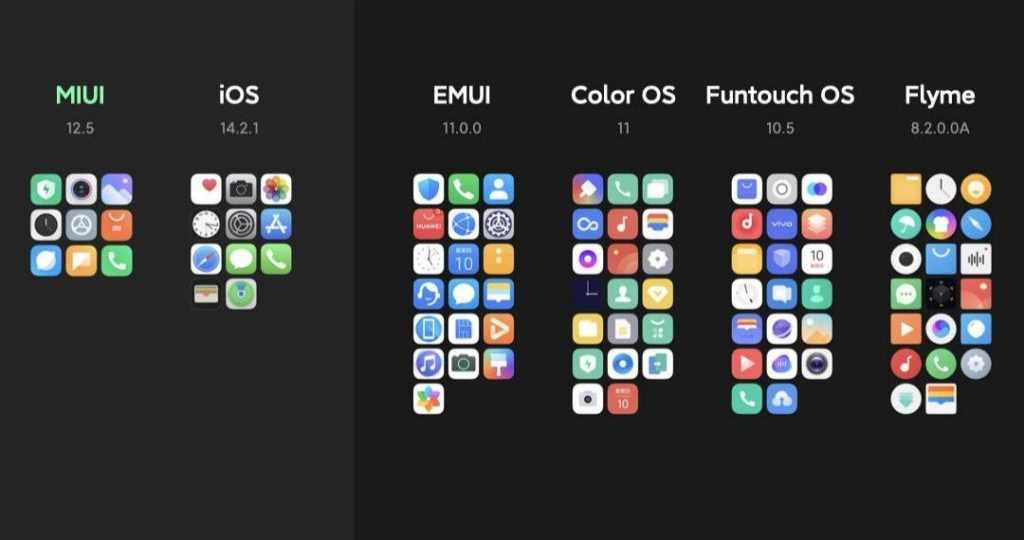
Хотя запуск старых приложений часто не вызывает проблем, иногда службы также меняют что-то на стороне сервера, считая некоторые функции бесполезными. Вы хотите убедиться, что используете последнюю версию приложения, поэтому зайдите в Google Play Маркет и проверьте наличие обновлений.
Пока вы это делаете, вы также можете проверить, доступны ли какие-либо обновления для вашего телефона. Ознакомьтесь с приведенными ниже инструкциями, чтобы узнать, как обновить Android-телефон.
Как проверить наличие обновлений Android:
- Откройте приложение «Настройки».
- Зайти в Систему .
- Нажмите «Обновление системы» .
- Выберите Проверить наличие обновлений .
- Система сообщит вам, если что-нибудь доступно для вашего телефона. Следовать инструкциям.
Читайте также: 5 лучших телевизоров на Android TV — какой у вас?
Перезагрузите телефон
Хотите верьте, хотите нет, но старая добрая перезагрузка, похоже, решает большинство проблем со смартфоном. Это один из первых методов устранения неполадок, который вы должны попробовать. Просто перезагрузите телефон и посмотрите, работает ли WhatsApp.
Проверьте подключение к Интернету
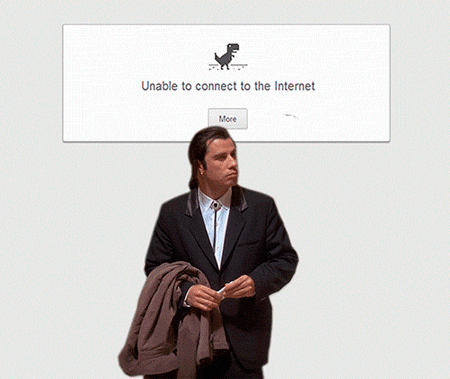
Если сообщений о сбоях в работе WhatsApp нет, проблема у вас. Чтобы исправить это, первое, что нужно сделать, это проверить интернет-соединение. Сначала выключите Wi-Fi, а затем снова включите его, проверьте помогло ли это. Не повезло? Попробуйте зайти на любой сайт в Интернете или воспроизвести видео на YouTube, чтобы увидеть, есть ли проблемы с подключением.
Те, кто работает через Wi-Fi или локальную сеть, могут проверить маршрутизатор и посмотреть, подключен ли он к Интернету. Будет полезно, если бы вы также перезагрузите маршрутизатор. Кроме того, те из вас, кто использует VPN , могут попробовать отключить его, чтобы посмотреть, решит ли это проблему.
Если вы используете мобильный интернет, проверьте включено ли ваше подключение для передачи данных:
- Откройте приложение «Настройки».
- Зайдите в Сеть и Интернет .
- Джин в SIM-карты .
- Включите Мобильные данные .
- Если вы находитесь за пределами своей страны или зоны покрытия сети, включите роуминг (за это может взиматься дополнительная плата).
Читайте также: 6 лучших игровых роутеров: попрощайтесь с задержкой Wi-Fi
Принудительная остановка и очистка кеша
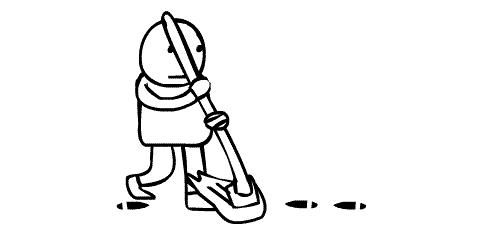
Если WhatsApp по-прежнему не работает, может помочь принудительной остановки и очистка кеша смартфона. Принудительная остановка в убивает процесс Linux для приложения, а очистка кеша избавляет от временных файлов, хранящихся в приложении.
Если вы хотите глубже погрузиться в процессы принудительной остановки и очистки кеша, у нас есть специальный пост на эту тему.
Очистить кеш на Android:
- Откройте приложение «Настройки».
- Зайдите в Приложения .
- Найдите приложение WhatsApp в разделе «Просмотреть все приложения» .
- Нажмите « Хранилище и кеш» .
- Нажмите Очистить кэш .
- Вы также можете выбрать Очистить хранилище для чистого запуска.
Читайте также: 5 лучших приложений для усиления сигнала и другие способы
Разрешить все разрешения приложения
Многие проблемы могут возникнуть из-за того, что WhatsApp не предоставил необходимые разрешения для доступа к важной информации. Например, WhatsApp может не получить ваши контакты, если вы случайно откажете в разрешении контактам вашего телефона. Возможно, вы также отключили фоновые данные.
Как изменить настройки разрешений приложения:
- Откройте приложение » Настройки» .
- Зайдите в Приложения и уведомления .
- Найдите приложение WhatsApp в разделе «Все приложения» .
- Выберите Разрешения .
- Обязательно разрешите доступ ко всему.
Узнайте больше: 20 трюков для ускорения телефона на Андроид
WhatsApp удалил вашу аккаунт?
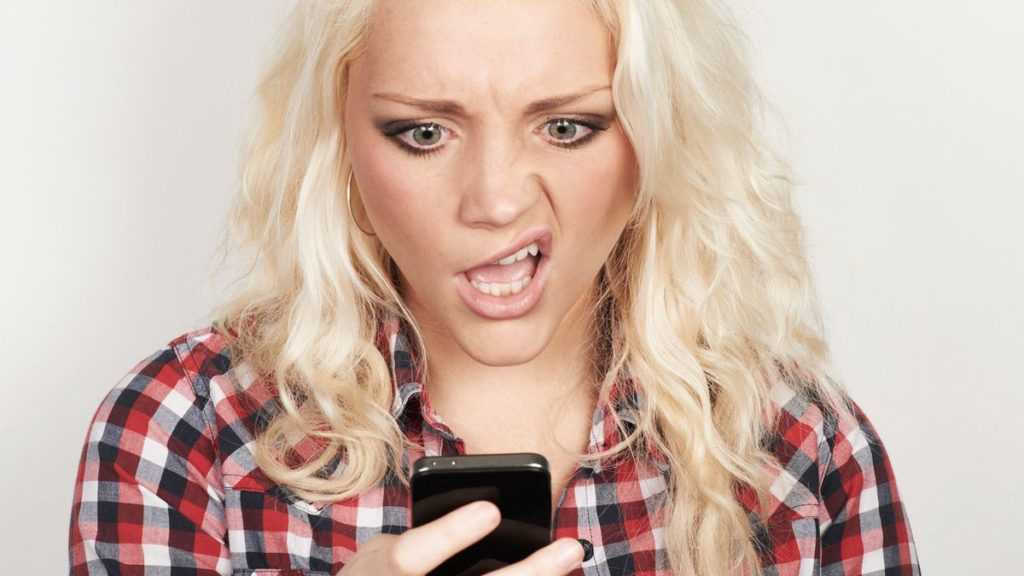
Вы давно перестали пользоваться WhatsApp? Если это так, есть вероятность, что WhatsApp не работает просто из-за удаления вашей учетной записи. Сервис удаляет аккаунты через 120 дней бездействия. Учетная запись WhatsApp активна, пока есть подключение к Интернету. В этом случае единственное решение — создать новую учетную запись WhatsApp.
Убедитесь, что у вас достаточно места

Иногда у WhatsApp могут возникать проблемы с загрузкой контента, когда на телефоне заканчивается память. Первое, что нужно попробовать, — это очистить место на Android-устройстве. Кроме того, вы можете открыть WhatsApp и нажать кнопку меню с тремя точками. Затем перейдите в « Настройки» > «Хранилище и данные» > «Управление хранилищем» . Затем перейдите в Просмотр и удалите элементы . Проверьте содержимое и удалите то, что считаете ненужным.
Связанный: Как сделать резервную копию WhatsApp
Убедитесь, что фоновые данные включены!
Если WhatsApp не отправляет вам уведомления о сообщениях должным образом, есть вероятность, что вы случайно отключили фоновую передачу данных. Это легко исправить в настройках.
Как включить фоновые данные:
- Откройте приложение «Настройки» .
- Зайдите в Приложения и уведомления .
- Найдите приложение WhatsApp в разделе «Все приложения» .
- Зайдите в Мобильные данные и Wi-Fi .
- В настройках приложения включите Фоновые данные .
- Вы также можете включить Неограниченное использование данных . Это дает приложению полный доступ к данным даже в режиме экономии трафика.
Вот 10 шагов, которые вы должны предпринять, если у вас возникли проблемы, связанные с WhatsApp. Надеюсь, один из них решил проблему. Если у вас есть какие нибудь других лайфхаки для WhatsApp, поделитесь ими в комментариях!
Далее: Как очистить кеш в любом браузере на любой …
gorbanhttps://xpcom.ru
Старший редактор xpcom.ru. Ему нравится все, что связано с технологиями, включая планшеты, смартфоны и все, что между ними.